Die Welt der Fotografie und Videoproduktion entwickelt sich ständig weiter, und mit ihr die Notwendigkeit leistungsfähiger Software, die den kreativen Prozess unterstützt. Für Sony-Kamera-Nutzer auf Apple Mac-Systemen ist “Imaging Edge Desktop” eine unverzichtbare Suite von Anwendungen, die entwickelt wurde, um die Qualität und Effizienz der Produktionsarbeit erheblich zu steigern. Egal, ob es um Remote-Aufnahmen geht, die Entwicklung von RAW-Bildern oder die Erstellung beeindruckender Zeitraffervideos – diese Software bietet die Werkzeuge, die Sie benötigen.
Wenn Sie gezielt nach einer Lösung suchen, um Ihren Fotografie-Workflow auf Ihrem Mac zu optimieren und das Beste aus Ihren Sony-Kameradateien herauszuholen, sind Sie hier genau richtig. Dieser Artikel führt Sie durch die Funktionen von Imaging Edge Desktop und zeigt Ihnen, wie Sie die Software für Mac problemlos herunterladen können, um Ihre kreativen Projekte auf das nächste Level zu heben.
Was ist Imaging Edge Desktop?
Imaging Edge Desktop ist eine Sammlung von drei leistungsstarken Anwendungen – Remote, Viewer und Edit –, die nahtlos zusammenarbeiten, um Fotografen und Videografen einen umfassenden Workflow zu bieten. Von der Kamerasteuerung aus der Ferne über die effiziente Bildauswahl bis hin zur hochwertigen RAW-Entwicklung bietet die Suite alles aus einer Hand. Die Software ermöglicht es Ihnen, sich in Ihr Konto einzuloggen, RAW-Bilder zu durchsuchen und zu entwickeln sowie Fernaufnahmen durchzuführen, wodurch Ihre kreative Arbeit auf dem Mac entscheidend verbessert wird.
Um optimale Arbeitsabläufe zu gewährleisten und die Produktivität zu steigern, ist es essenziell, die richtigen Tools zu nutzen. Moderne Softwarelösungen, vergleichbar mit der Bedeutung von effizienten Datenbanksystemen, wie sap hana sql im Unternehmenskontext, sind auch für kreative Profis unverzichtbar.
Remote: Drahtlose und kabelgebundene Fernsteuerung der Kamera
Die “Remote”-Funktion von Imaging Edge Desktop verwandelt Ihren Mac in ein Kontrollzentrum für Ihre Sony-Kamera. Mit Live-View-Funktionen können Sie die Kamera aus der Ferne steuern und so Aufnahmen machen, die sonst schwierig wären.
Remote Shooting mit Wi-Fi/USB-Verbindung
Neben der traditionellen Kabelverbindung via USB unterstützt Imaging Edge Desktop auch drahtlose Fernaufnahmen (Tethered Shooting) über Wi-Fi. Dies bietet Ihnen maximale Flexibilität bei der Positionierung Ihrer Kamera und ermöglicht es, Aufnahmen aus ungewöhnlichen Perspektiven oder in schwer zugänglichen Bereichen zu realisieren, während Sie die Kontrolle am Mac behalten. Bitte beachten Sie, dass die Unterstützung für bestimmte Kameras variieren kann. Informationen zu kompatiblen Geräten finden Sie auf der offiziellen Sony-Website.
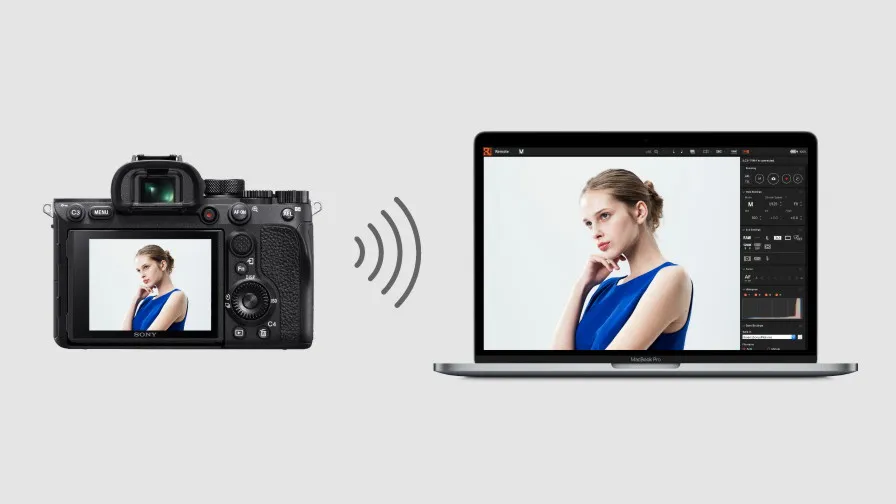 Remote Shooting mit Imaging Edge Desktop über Wi-Fi Verbindung zwischen Kamera und Mac
Remote Shooting mit Imaging Edge Desktop über Wi-Fi Verbindung zwischen Kamera und Mac
Komposition anpassen mit Gitter und Führungslinien
Die präzise Gestaltung Ihrer Aufnahme ist entscheidend für ein herausragendes Ergebnis. Mit Remote können Sie Ihre Komposition feineinstellen, indem Sie Gitter, Führungslinien und eine Überlagerungsanzeige nutzen. Dies hilft Ihnen, den Bildausschnitt perfekt zu wählen und sicherzustellen, dass jedes Element an seinem Platz ist.
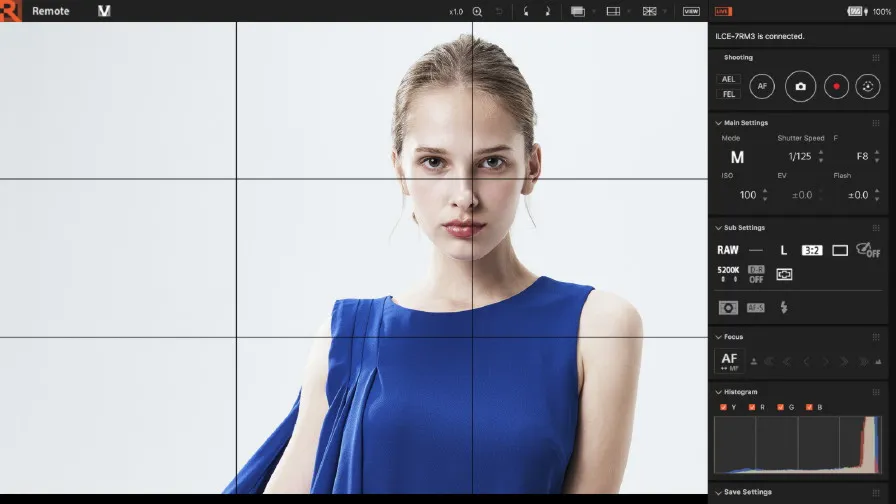 Anpassung der Bildkomposition mit Gitterlinien und Überlagerungen in Imaging Edge Remote
Anpassung der Bildkomposition mit Gitterlinien und Überlagerungen in Imaging Edge Remote
Fokus präzise einstellen
Für gestochen scharfe Bilder ist eine exakte Fokussierung unerlässlich. Remote ermöglicht eine präzise Fokuseinstellung durch gezielte Bereichsspezifikation, eine vergrößerte Anzeige des Bildausschnitts und Feinjustierung mit manuellem Fokus. So behalten Sie die volle Kontrolle über die Schärfe Ihrer Aufnahmen.
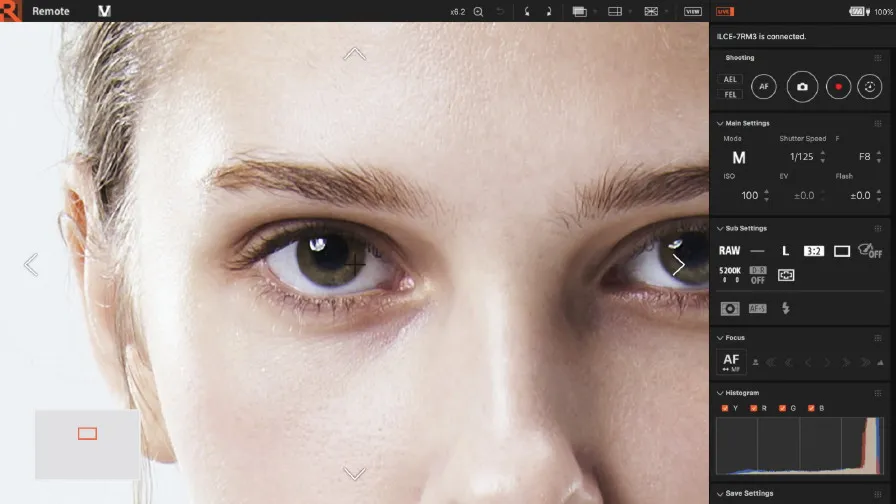 Präzise Fokus-Einstellung mit vergrößerter Ansicht in Imaging Edge Remote für Mac
Präzise Fokus-Einstellung mit vergrößerter Ansicht in Imaging Edge Remote für Mac
Viewer: Effiziente Bildverwaltung und -auswahl
Nach der Aufnahme ist die Auswahl und Bewertung Ihrer Bilder der nächste wichtige Schritt. Der “Viewer” in Imaging Edge Desktop wurde entwickelt, um diesen Prozess so effizient wie möglich zu gestalten.
Nahtlose Integration mit Remote und Edit
Der Viewer arbeitet Hand in Hand mit den Remote- und Edit-Funktionen. Direkt nach der Aufnahme können die Bilder schnell angezeigt und mithilfe von Gittern und Führungslinien überprüft werden, was eine schnelle Vorab-Selektion ermöglicht. Eine Liste der Bilddaten, sowohl RAW als auch JPEG, wird übersichtlich dargestellt. Vom Viewer aus können Sie dann Bilder für die RAW-Entwicklung im Edit-Modul auswählen. Darüber hinaus können Sie Bewertungsinformationen im XMP-Format (Adobe-kompatibel) exportieren, was die Integration in andere Bildbearbeitungs-Workflows erleichtert.
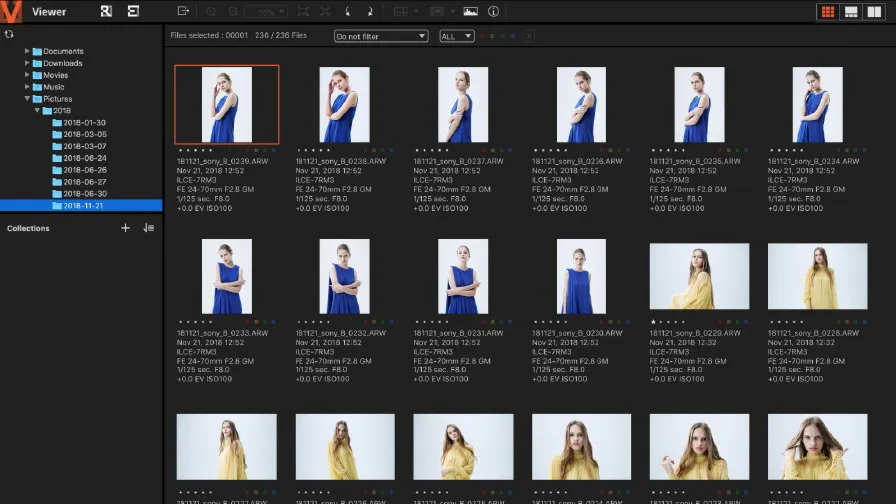 Viewer-Modus in Imaging Edge Desktop zur effizienten Bildauswahl und -verwaltung auf dem Mac
Viewer-Modus in Imaging Edge Desktop zur effizienten Bildauswahl und -verwaltung auf dem Mac
Drei Ansichtsformate für optimale Kontrolle
Um Ihren Anforderungen an die Bildüberprüfung gerecht zu werden, bietet der Viewer drei verschiedene Anzeigeformate:
- Miniaturansicht: Für einen schnellen Überblick über eine große Anzahl von Bildern.
 Miniaturansicht von Fotos im Imaging Edge Desktop Viewer
Miniaturansicht von Fotos im Imaging Edge Desktop Viewer - Vorschauansicht: Um einzelne Bilder detaillierter zu prüfen.
 Vorschauansicht eines Bildes im Imaging Edge Desktop Viewer zur Detailprüfung
Vorschauansicht eines Bildes im Imaging Edge Desktop Viewer zur Detailprüfung - Vergleichsansicht: Ideal, um mehrere Aufnahmen direkt nebeneinander zu vergleichen und die beste Auswahl zu treffen.
 Vergleichsansicht von zwei Bildern im Imaging Edge Desktop Viewer für eine bessere Auswahl
Vergleichsansicht von zwei Bildern im Imaging Edge Desktop Viewer für eine bessere Auswahl
Eine gründliche Bildverwaltung ist vergleichbar mit der Notwendigkeit, genaue Daten in einem sap se16h System zu pflegen, um fundierte Entscheidungen treffen zu können – beides sind Prozesse, die auf Präzision und Effizienz angewiesen sind.
Edit: Hochwertige RAW-Entwicklung und Bildanpassung
Das “Edit”-Modul ist das Herzstück der Bildbearbeitung in Imaging Edge Desktop. Es unterstützt eine hochwertige RAW-Entwicklung, die eng auf die Leistungsfähigkeit Ihrer Sony-Kamera abgestimmt ist.
Professionelle RAW-Entwicklungsfunktionen
Mit Edit können Sie die Bildqualität Ihrer Aufnahmen umfassend anpassen. Dazu gehören Einstellungen für Helligkeit, Farbton, Weißabgleich und vieles mehr. Besonderes Augenmerk liegt auf der Anpassung von ARQ-Format-Bildern, die durch Pixel Shift Multi Shooting entstehen. Diese können nach der Anpassung in Formate wie TIFF oder JPEG entwickelt werden, um die höchste Bildqualität zu gewährleisten.
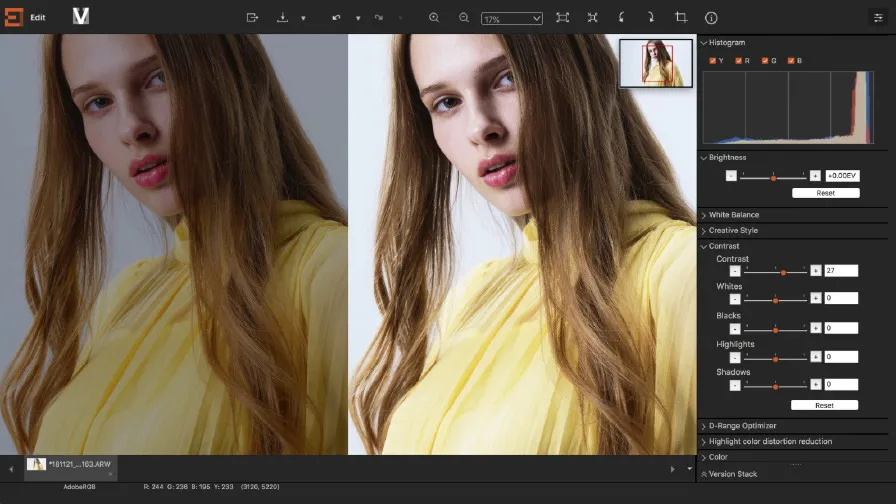 RAW-Entwicklung und Bildanpassung im Edit-Modul von Imaging Edge Desktop auf dem Mac
RAW-Entwicklung und Bildanpassung im Edit-Modul von Imaging Edge Desktop auf dem Mac
Die Fähigkeit, Bilddaten präzise zu verwalten und zu veredeln, ist nicht nur für Fotografen, sondern auch für Unternehmen entscheidend, die auf eine verlässliche sap warenwirtschaftssystem setzen müssen, um Bestandsdaten und Prozesse zu optimieren.
Kreative Workflows mit Imaging Edge Desktop
Imaging Edge Desktop geht über die grundlegende Bildbearbeitung hinaus und ermöglicht fortgeschrittene kreative Techniken wie Pixel Shift Multi Shooting und die Erstellung von Zeitraffervideos.
Pixel Shift Multi Shooting: Detailreichtum auf höchstem Niveau
Beim Pixel Shift Multi Shooting nimmt die Kamera vier RAW-Bilder auf, während der Bildsensor leicht verschoben wird. Durch die Kombination dieser vier RAW-Bilder auf Ihrem Mac können Sie Bilder mit einer höheren Auflösung erzeugen, als es mit herkömmlichen Aufnahmen möglich wäre. Diese Technik ist besonders nützlich für die Aufnahme unbewegter Motive wie Kunstwerke oder Gebäude. In Kombination mit einem unterstützten Modell kann die Kamera sogar 16 RAW-Bilder aufnehmen, um ultrahochauflösende Aufnahmen mit Informationen von bis zu 963,2 Millionen Pixeln (ca. 60,2 Millionen Pixel x 16) zu erzielen.
![]() Beispielbild von Pixel Shift Multi Shooting für ultrahohe Auflösung, erstellt mit Imaging Edge Desktop
Beispielbild von Pixel Shift Multi Shooting für ultrahohe Auflösung, erstellt mit Imaging Edge Desktop
Weitere Informationen zur Nutzung und unterstützten Geräten finden Sie auf den entsprechenden Supportseiten von Sony. Die sorgfältige Verarbeitung und Zusammenführung von Daten ist eine Parallele zu spezialisierten Systemen wie tagetik sap, die komplexe Finanzdaten integrieren und analysieren.
Der Workflow: Remote, Viewer, Edit
Der Prozess des Pixel Shift Multi Shootings ist nahtlos in die Imaging Edge Desktop Suite integriert:
- Remote: Verwenden Sie Remote für Fernaufnahmen mit Ihrem PC/Mac. Nach der USB-Verbindung mit Ihrer Kamera können Sie über Remote die Komposition, den Fokus und die Belichtung auf Ihrem Mac-Bildschirm vor der Aufnahme überprüfen.
 Fernaufnahme mit PC/Mac im Pixel Shift Multi Shooting Workflow über Imaging Edge Remote
Fernaufnahme mit PC/Mac im Pixel Shift Multi Shooting Workflow über Imaging Edge Remote - Viewer: Nach der Aufnahme werden die unkombinierten RAW-Bilder (ARW-Format) auf Ihren Mac übertragen. Die kombinierten RAW-Daten (ARQ-Format) werden automatisch generiert und können im Viewer durchsucht werden. Mit Viewer können Sie auch Bilder kombinieren und durchsuchen, die mit Pixel Shift Multi Shooting nur mit der Kamera und nicht mit dem PC/Mac aufgenommen wurden.
 Zusammensetzen und Anzeigen von Pixel Shift Multi Shooting Bildern im Imaging Edge Viewer
Zusammensetzen und Anzeigen von Pixel Shift Multi Shooting Bildern im Imaging Edge Viewer - Edit: Das kombinierte Bild kann dann im Edit-Modul durch Anpassung der Bildqualität in JPEG oder TIFF entwickelt werden.
 Anpassen und Exportieren von Pixel Shift Multi Shooting Bildern im Imaging Edge Edit Modul
Anpassen und Exportieren von Pixel Shift Multi Shooting Bildern im Imaging Edge Edit Modul
![]() Detailreiches Beispielbild ohne Bewegungen für Pixel Shift Multi Shooting
Detailreiches Beispielbild ohne Bewegungen für Pixel Shift Multi Shooting![]() Nahaufnahme eines Kunstwerks, optimiert mit Pixel Shift Multi Shooting für maximale Schärfe
Nahaufnahme eines Kunstwerks, optimiert mit Pixel Shift Multi Shooting für maximale Schärfe
Bewegungsunschärfekorrektur für Pixel Shift Multi Shooting
Für Bilder, die bewegte Objekte enthalten, können Sie die Bewegungsunschärfekorrektur aktivieren. Die App erkennt dann das bewegte Objekt und erstellt ein zusammengesetztes Bild entsprechend. Diese Funktion erweitert den Einsatzbereich von Pixel Shift Multi Shooting, beispielsweise für Landschaftsaufnahmen mit bewegten Elementen wie Wasser oder Wolken.
![]() Vergleich von Pixel Shift Multi Shooting mit und ohne Bewegungsunschärfekorrektur
Vergleich von Pixel Shift Multi Shooting mit und ohne Bewegungsunschärfekorrektur
Die präzise Steuerung von Daten und Prozessen, auch in komplexen Systemen wie sap as400, ist entscheidend für fehlerfreie Ergebnisse, ebenso wie die Bewegungsunschärfekorrektur in der Fotografie.
Zeitraffervideos erstellen
Imaging Edge Desktop ermöglicht es Ihnen auch, beeindruckende Zeitraffervideos zu erstellen. Sie können Standbilder (RAW/JPEG), die während einer Intervallaufnahme aufgenommen wurden, verwenden, um nahtlose Bewegungssequenzen zu generieren. Praktische Funktionen für die Videoproduktion, wie die Stapelanpassung von RAW-Standbildern und der 4K-Video-Output, stehen Ihnen zur Verfügung.
 Erstellung eines Zeitraffervideos mit Imaging Edge Desktop aus Intervallaufnahmen auf dem Mac
Erstellung eines Zeitraffervideos mit Imaging Edge Desktop aus Intervallaufnahmen auf dem Mac
Systemanforderungen und Support für Mac
Bevor Sie mit dem Download fortfahren, stellen Sie sicher, dass Ihr Mac die empfohlenen Systemanforderungen für Imaging Edge Desktop erfüllt. Aktuelle Informationen zu den Systemanforderungen und eine umfassende Hilfestellung finden Sie auf den offiziellen Supportseiten von Sony. Dort werden auch detaillierte Anleitungen zur Verwendung der Software und eine Liste der unterstützten Geräte bereitgestellt.
Fazit: Imaging Edge Desktop für Mac herunterladen und Workflow transformieren
Imaging Edge Desktop bietet Sony-Kamera-Nutzern auf Mac eine umfassende und leistungsstarke Suite zur Optimierung ihres gesamten Fotografie- und Videografie-Workflows. Von der präzisen Fernsteuerung Ihrer Kamera über die effiziente Verwaltung und Auswahl von Bildern bis hin zur hochwertigen RAW-Entwicklung und der Realisierung kreativer Projekte wie Pixel Shift Multi Shooting und Zeitraffervideos – diese Software ist ein unverzichtbares Werkzeug für jeden ernsthaften Bildgestalter.
Um das volle Potenzial Ihrer Sony-Kamera auszuschöpfen und Ihre kreativen Ergebnisse zu maximieren, laden Sie Imaging Edge Desktop für Ihren Mac noch heute herunter. Starten Sie jetzt und erleben Sie, wie diese Anwendungen Ihre Produktion in Bezug auf Qualität und Effizienz revolutionieren können.
Hier können Sie Imaging Edge Desktop für Mac herunterladen:
Weitere nützliche Links:

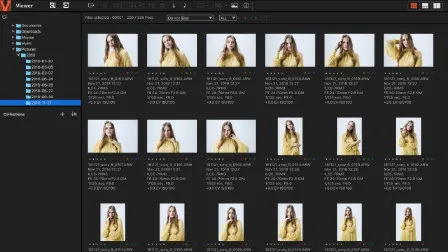 Miniaturansicht von Fotos im Imaging Edge Desktop Viewer
Miniaturansicht von Fotos im Imaging Edge Desktop Viewer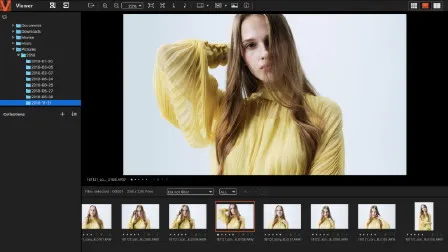 Vorschauansicht eines Bildes im Imaging Edge Desktop Viewer zur Detailprüfung
Vorschauansicht eines Bildes im Imaging Edge Desktop Viewer zur Detailprüfung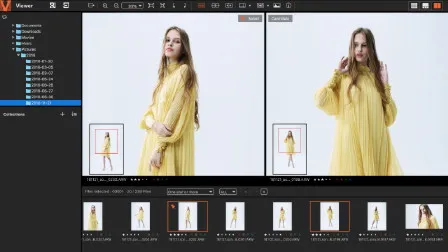 Vergleichsansicht von zwei Bildern im Imaging Edge Desktop Viewer für eine bessere Auswahl
Vergleichsansicht von zwei Bildern im Imaging Edge Desktop Viewer für eine bessere Auswahl